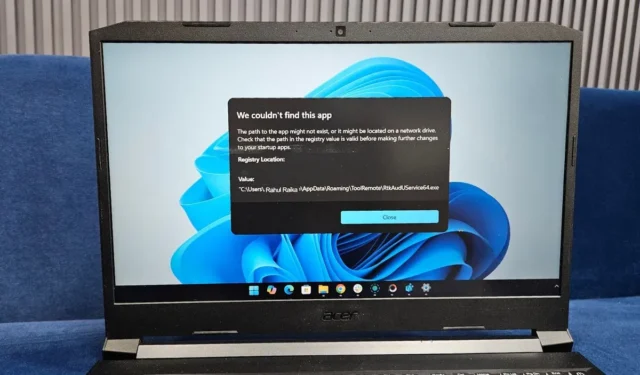
Daugelis „Windows“ naudotojų skundžiasi klaida „Nepavyko rasti šios programos“. Ši klaida taip pat pasirodo, kai paleidžiate kompiuterį. „Microsoft“ neseniai išsprendė problemą viename iš savo palaikymo puslapių.
Ar teisingai pašalinote programą?
Viena iš dažniausiai pasitaikančių klaidos „Nepavyko rasti šios programos“ priežasčių yra ta, kad galbūt neseniai ištrynėte programą, užuot ją tinkamai pašalinę. Kai tai padarysite, likę bitai ir gabalai gali likti išsaugoti jūsų sistemos registre, kuris yra tarsi jūsų „Windows“ kompiuterio smegenys. Šie likę failai gali susimaišyti su „Windows“ OS, todėl gali atsirasti įvairių klaidų, pvz., ta, su kuria susiduriate.
Turite rankiniu būdu pašalinti šiuos likusius failus iš registro rengyklės. Štai kaip:
Atsargiai : Susitvarkyti su registru gali būti sudėtinga. Prieš atliekant bet kokius pakeitimus, verta pasidaryti atsarginę jo kopiją – tik tuo atveju.
- Atidarykite „Windows“ paiešką („Windows“ klavišas + S), įveskite registro rengyklę ir atidarykite.
- Eikite į šiuos kelius:
Visiems vartotojams:
Computer\HKEY_LOCAL_MACHINE\Software\Wow6432Node\Microsoft\Windows\CurrentVersion\Run Computer\HKEY_LOCAL_MACHINE\Software\Microsoft\Windows\CurrentVersion\Run
Dabartiniam vartotojui:
Computer\HKEY_CURRENT_USER\Software\Microsoft\Windows\CurrentVersion\Run
Dešinėje lango srities pusėje ieškokite failų, kuriuose yra pašalintos programos pavadinimas. Jei radote, galite saugiai juos ištrinti.
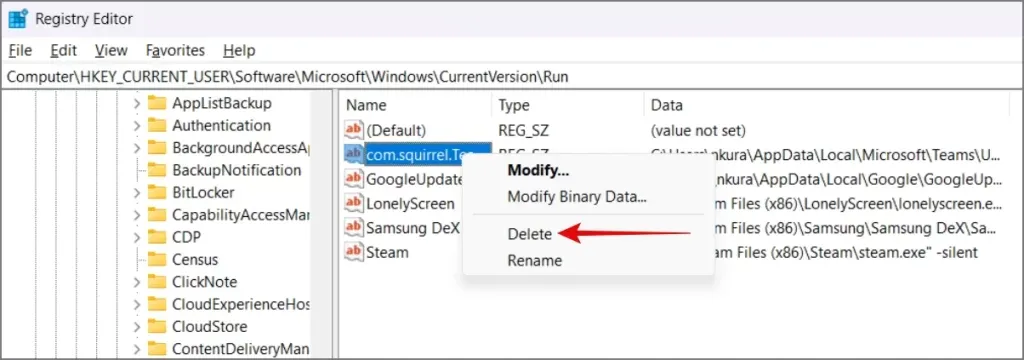
Patikrinkite, ar nėra programų
Kita galimybė yra ta, kad programa gali būti išimamame arba tinklo diske, kuris šiuo metu neprijungtas. Pakartotinis disko prijungimas gali išspręsti problemą. Jei tai neveikia, pabandykite iš naujo įdiegti programą. Kartais iš naujo įdiegus galima atkurti teisingą failo kelią, todėl sistema gali rasti programą ir, tikėkimės, ištaisyti klaidą.
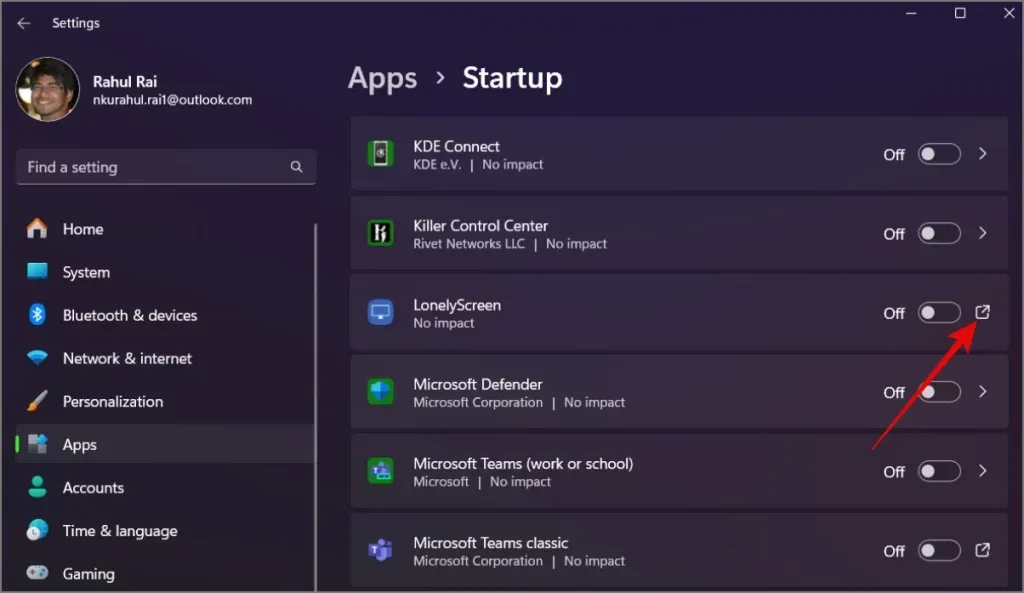
„Windows“ kartais gali sukelti klaidinančių klaidų, tačiau jos dažnai yra susijusios su kažkuo vartotojo pusėje, pvz., netinkamu programos pašalinimu ar failų perkėlimu. Tikimės, kad šis vadovas padės pašalinti klaidą „Nepavyko rasti šios programos paleidžiant“. Tačiau jei problema išlieka, paskutinė išeitis gali būti iš naujo įdiegti „Windows“.


Parašykite komentarą